A hosszú elérési útnév vagy a speciális karakterek gyakran okozzák ezt a hibaüzenetet
- Másik webböngészőre váltás néha segíthet megkerülni ezt a hibaüzenetet.
- Néha bizonyos fájlkiterjesztések okozhatják ezt a problémát, ezért módosítania kell őket.
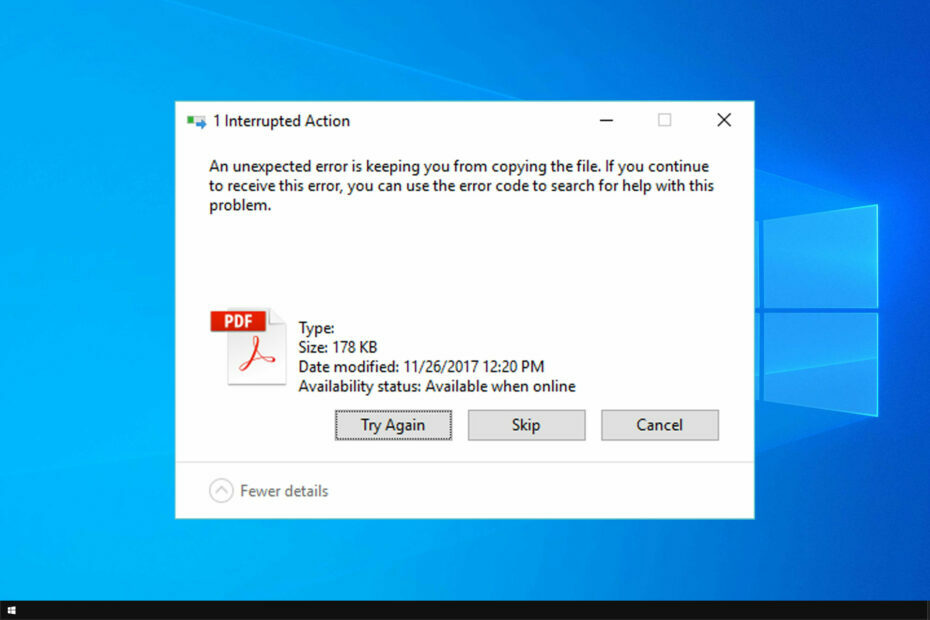
A rendszerhibák, például az ERROR_BAD_FILE_TYPE, előbb-utóbb bármelyik számítógépen megjelenhetnek. Ez a hiba gyakran jelentkezik A mentett vagy visszakeresett fájltípus blokkolva van üzenet.
A hiba megakadályozza, hogy bizonyos fájlokat nyisson meg a böngészőben, ezért a mai útmutatóban közelebbről megvizsgáljuk, és megmutatjuk, hogyan javíthatja ki.
★ Hogyan teszteljük, értékeljük és értékeljük?
Az elmúlt 6 hónapban egy új felülvizsgálati rendszer kiépítésén dolgoztunk a tartalom előállítására vonatkozóan. Használatával később cikkeink többségét átdolgoztuk, hogy tényleges gyakorlati szakértelmet biztosítsunk az általunk készített útmutatókkal kapcsolatban.
További részletekért olvashat hogyan teszteljük, felülvizsgáljuk és értékeljük a WindowsReportban.
Mit tehetek, ha a mentett vagy visszakeresett fájltípus blokkolva van?
1. Ellenőrizze a fájl nevét
- Kattintson a jobb gombbal a fájlra, és válassza ki Átnevezés. Legyen a név a lehető legrövidebb.
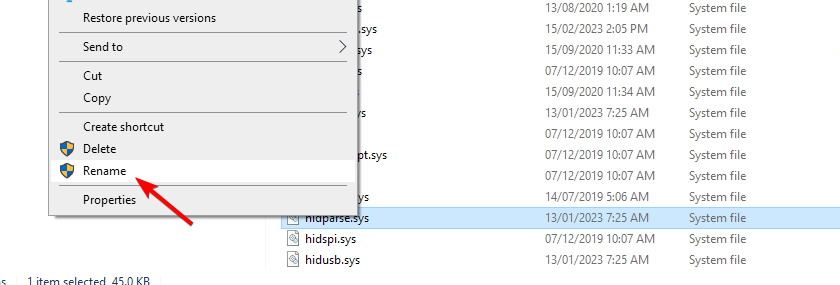
- Alternatív megoldásként próbálja meg áthelyezni a fájlt egy másik helyre.
- Végül ellenőrizze, hogy vannak-e speciális karakterek az elérési útban és a fájlnévben, és próbálja meg eltávolítani őket.
2. Próbáljon meg másik böngészőt használni
Sok felhasználó arról számolt be, hogy ez a probléma próbálkozás közben jelentkezik letölteni fájlokat az internetről. A felhasználók szerint probléma nélkül letölthetik a fájlokat, de miután megpróbálják futtatni, találkoznak velük A mentett vagy visszakeresett fájltípus blokkolva van üzenet.
Mint lehetséges megoldást a felhasználók javasolják váltson másik böngészőre és próbálja meg újra letölteni a fájlt. Több felhasználó arról számolt be, hogy ez a megoldás működik számukra, ezért próbáljon meg egy másik böngészőt használni a problémás fájl letöltéséhez.
Javasoljuk, hogy próbáljon ki egy modern és intuitív böngészőt, amely kisebb feldolgozási kapacitással rendelkezik, mint társai. Fejlett képességei és testreszabható funkciói hibamentes és biztonságos online élményt nyújtanak.

Opera
Töltsön le bármilyen fájlt további védőréteggel és beépített VPN-vel!3. Módosítsa a fájl kiterjesztését
- Nyisd ki Fájlkezelő.
- Kattintson Kilátás fület, majd ellenőrizze Fájlnév-kiterjesztések.
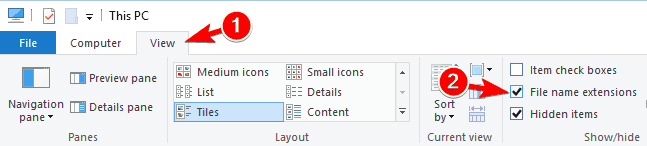
- Miután ezt megtette, láthatja a számítógépén lévő minden egyes fájl fájlkiterjesztését. Most keresse meg a problémás képfájlt, kattintson rá jobb gombbal, és válassza ki Átnevezés.
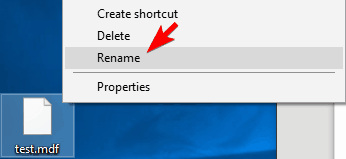
- Módosítsa a fájl kiterjesztését .mdf nak nek .iso.
- Megjelenik a megerősítő üzenet. Kattintson Igen a fájlkiterjesztés módosításához.

A bővítmények megváltoztatása után ellenőrizze, hogy a probléma megszűnt-e.
- A nem bekapcsolódó számítógép megfelelő javítása [12 módszer]
- Javítás: A háttéralkalmazások szürkén jelennek meg a Windows 10 rendszeren
- Biztonsági beállítások Blokkolt önaláírt alkalmazás [Javítás]
- 99%-os lemez a Windows 10 rendszerben? 8 lépésben megjavíthatja
- 10 gyakori számítógépes probléma és helyes megoldásuk
4. Ellenőrizze a blokkolt fájltípusokat
- Navigáljon ide Központi adminisztráció.
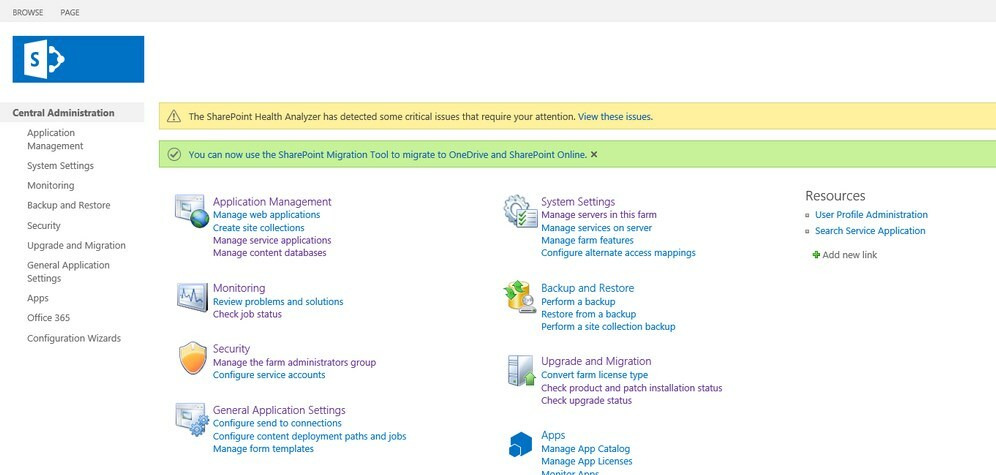
- Kattintson Biztonság és navigáljon ide Általános biztonság és válassz Határozza meg a blokkolt fájltípusokat.
- Navigáljon ide Webalkalmazás menüt és válassza ki Webes alkalmazás módosítása. Most menjen ide Válassza a Webalkalmazás lehetőséget oldalon.
- Ha azt látja, hogy egy bizonyos fájltípus blokkolva van, egyszerűen feloldhatja a blokkolást úgy, hogy kiválasztja azt a listából, és megnyomja a Töröl kulcs. Miután ezt megtette, kattintson rendben a változtatások mentéséhez.
Ez egy viszonylag egyszerű megoldás, és ha SharePointot használ, nyugodtan próbálja ki.
Miért van blokkolva a fájlom?
- A hosszú elérési út vagy a fájlnévben található speciális karakterek okozhatják ezt a problémát.
- Néha a webböngészője okozhatja ezt a problémát.
- Bizonyos esetekben egy adott fájlkiterjesztés okozza ezt a hibát.
- A SharePoint beállításai zavarhatnak bizonyos fájlokat.
ERROR_BAD_FILE_TYPE és A mentett vagy visszakeresett fájltípus blokkolva van üzenet sok problémát okozhat a számítógépen. A probléma hasonló a A letöltés nem menthető, mert ismeretlen hiba történt üzenetet, amelyet korábban tárgyaltunk, ezért mindenképpen tekintse meg az útmutatót további megoldásokért.
Ezt a problémát azonban meg kell tudnia oldani cikkünk egyik megoldásával.

![A számítógépem nem fér hozzá a BIOS-hoz Windows 7/10 rendszeren [QUICK FIX]](/f/b4035e52502a51b186ed8f0b9cc59f43.jpg?width=300&height=460)
